Valná většina uživatelů chytrých telefonů používá zařízení s operačním systémem Android.
Jedním z nejčastějších problémů, s nimiž se tito uživatelé Androidu setkávají, jsou neočekávané pády nebo zamrzání aplikací.
Jakožto uživatel systému Android jste si tohoto problému jistě vědomi. Není frustrující, když se vaše oblíbené sociální sítě nebo aplikace pro nakupování neustále samy od sebe vypínají?
Ano, toto je jeden z nejvíce otravných problémů, kterým musí uživatelé čelit. Existuje několik důvodů, proč se tak u zařízení Android děje. Podívejme se na některé běžné příčiny.
- Nedostatek paměti: Pokud se vnitřní úložiště vašeho zařízení Android zaplní, může docházet k opakovaným pádům aplikací.
- Přehřátí: K přehřátí dochází, když se zařízení příliš namáhá, například nadměrným používáním nebo spouštěním náročných aplikací. Přehřátí může vést k zamrzání nebo pádům aplikací.
- Příliš mnoho spuštěných aplikací: Současné spuštění velkého počtu aplikací může spotřebovávat značné množství dat na pozadí. To může způsobit selhání několika aktuálně aktivních aplikací.
- Problém s připojením: Většina aplikací potřebuje k provozu stabilní internetové připojení. Proto i problém s připojením může způsobit zamrzání a následné pády aplikací.
- Viry: Napadení virem může také vést k častým pádům spuštěných aplikací.
Jak opravit pády aplikací?
Chcete-li vyřešit tyto náhlé výpadky aplikací, prozkoumáme několik užitečných tipů. Tyto tipy vám mohou pomoci vrátit vaše aplikace do správného provozu.
Vynucené zastavení aplikací
Pokud na pozadí běží velké množství aplikací, mohou narušovat procesy telefonu. To může vést k selhání některých aplikací. Vynucené zastavení těchto aplikací může uvolnit systémové zdroje. Zde jsou kroky pro vynucené zastavení libovolné aplikace:
Krok 1: Otevřete Nastavení a klepněte na položku Aplikace.
Krok 2: Vyberte aplikaci, kterou chcete vynuceně zastavit. Klepněte na možnost Vynutit zastavení.
Zkontrolujte internetové připojení
Jak již bylo zmíněno, slabé internetové připojení může také způsobit pády aplikací. Pokud tedy k takovým problémům dochází, ověřte si, zda vaše připojení k internetu funguje bezchybně.
Zkontrolujte aktualizace aplikací
Ignorování nejnovějších aktualizací pro aplikace je dalším důvodem, proč může docházet k zamrzání aplikací. Aplikace pro Android dostávají pravidelné aktualizace, abyste si mohli užívat jejich nejnovější funkce. Aktualizace také pomáhají opravovat chyby v předchozích verzích a zlepšují celkovou funkčnost aplikací.
Je vhodné udržovat aplikace aktuální pravidelnou instalací nejnovějších aktualizací. Aktualizovat různé aplikace můžete pomocí následujících kroků.
Krok 1: Otevřete aplikaci Obchod Google Play a vyhledejte aplikaci, kterou chcete aktualizovat.
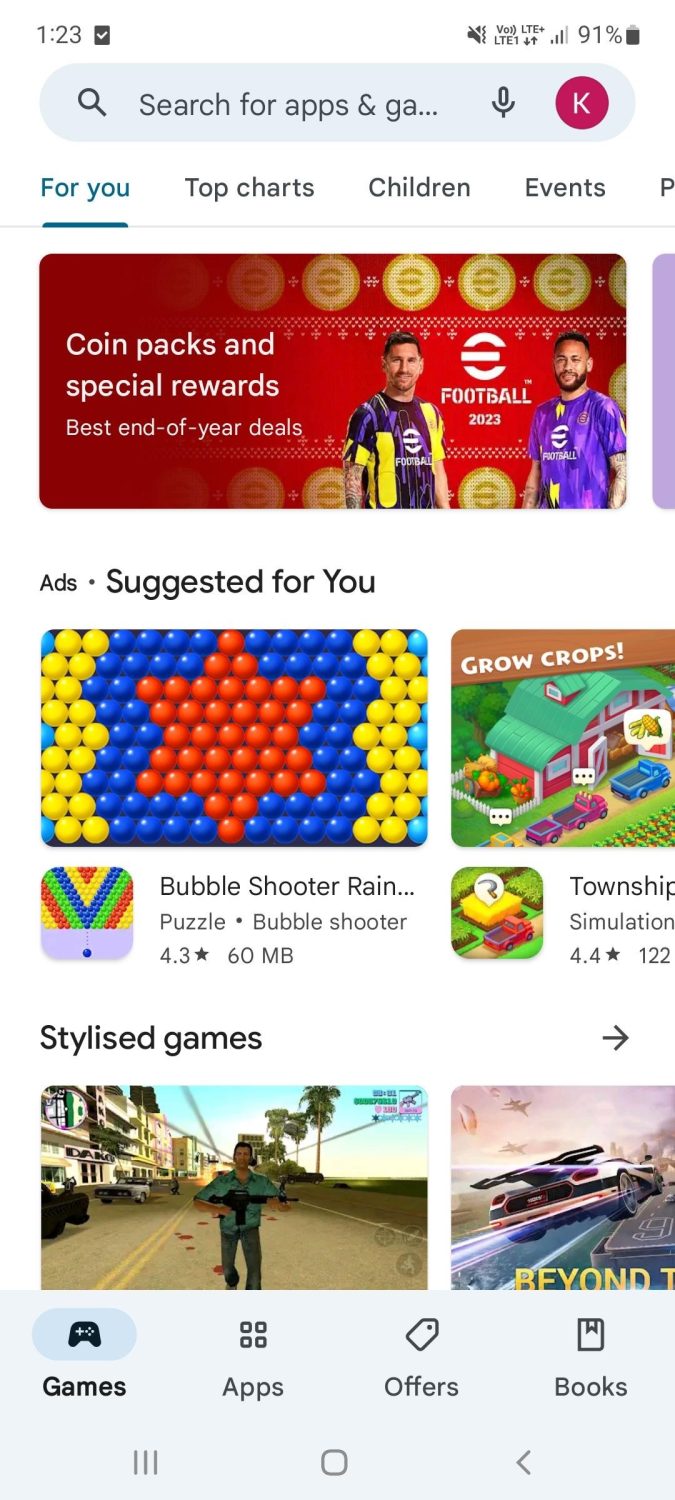
Krok 2: Klepněte na tlačítko Aktualizovat a nejnovější aktualizace (pokud je k dispozici) se okamžitě nainstaluje.
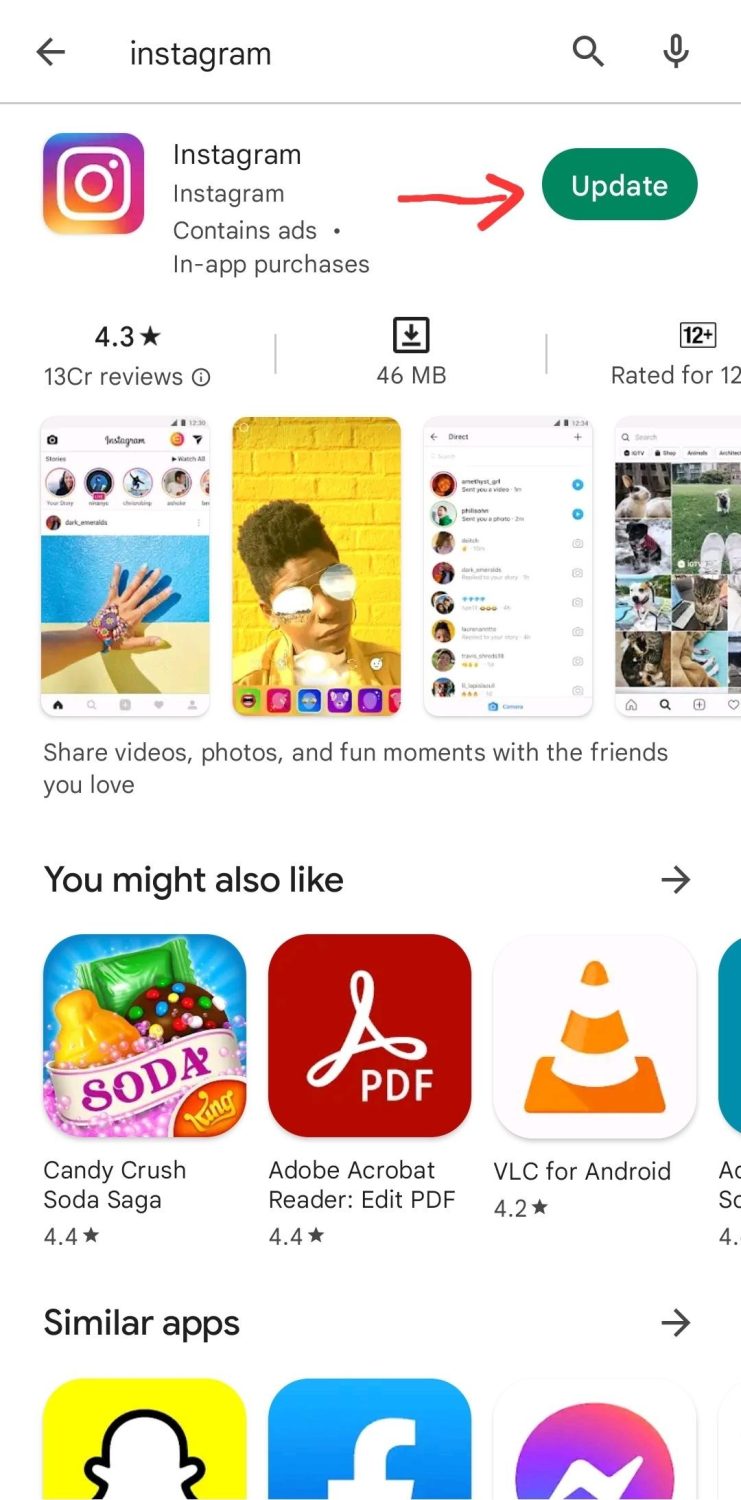
Zkontrolujte oprávnění aplikací
Některé aplikace potřebují přístup k funkcím, jako jsou fotografie, fotoaparát, poloha atd. Abyste zajistili jejich správnou funkci, musíte těmto aplikacím udělit příslušná oprávnění.
Nedostatečná oprávnění mohou být důvodem, proč aplikace padá. Proto je důležité zkontrolovat oprávnění aplikace a povolit ta, která jsou pro její správnou funkci nezbytná.
Podívejme se, jak to můžete udělat.
Krok 1: Otevřete Nastavení a vyberte položku Aplikace.
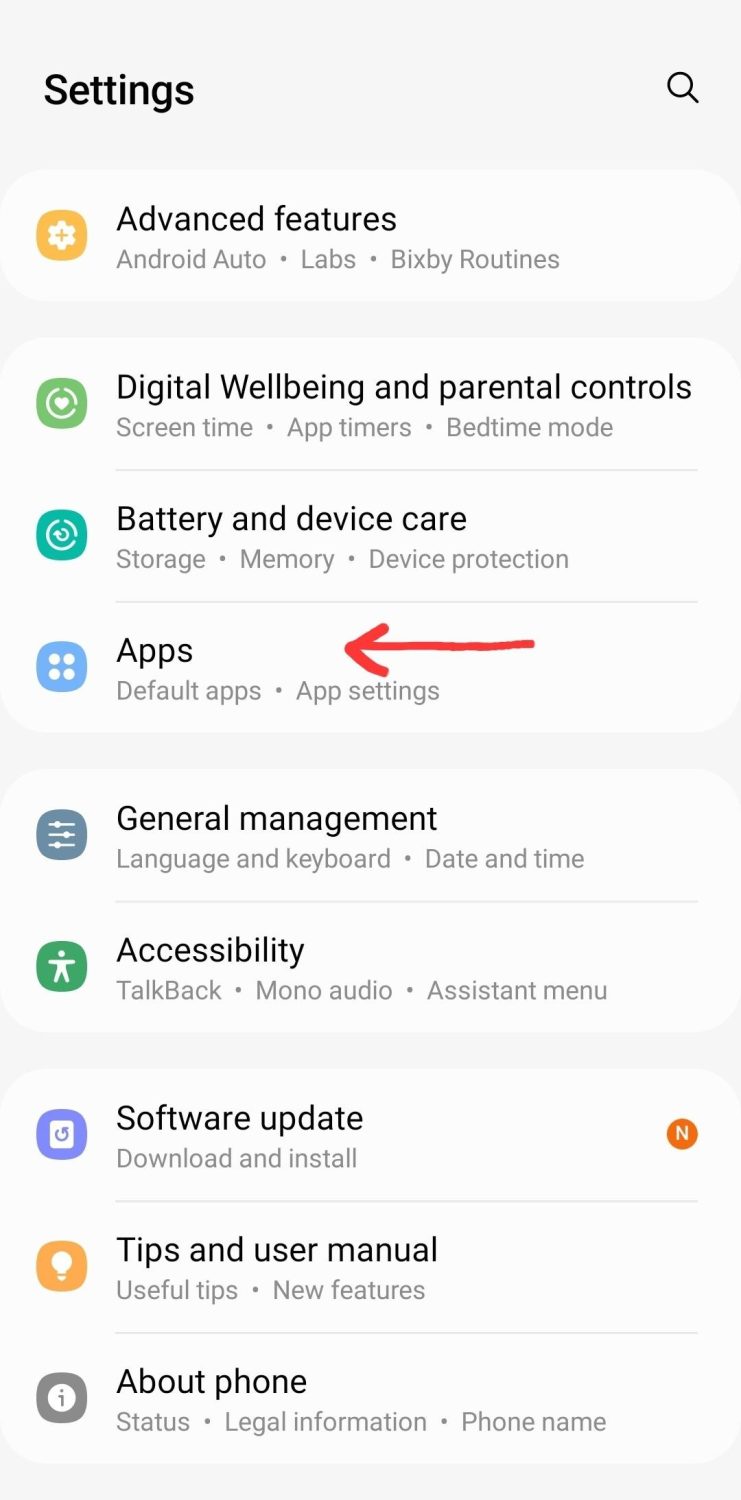
Krok 2: Vyberte aplikaci ze seznamu, u které chcete zkontrolovat oprávnění.
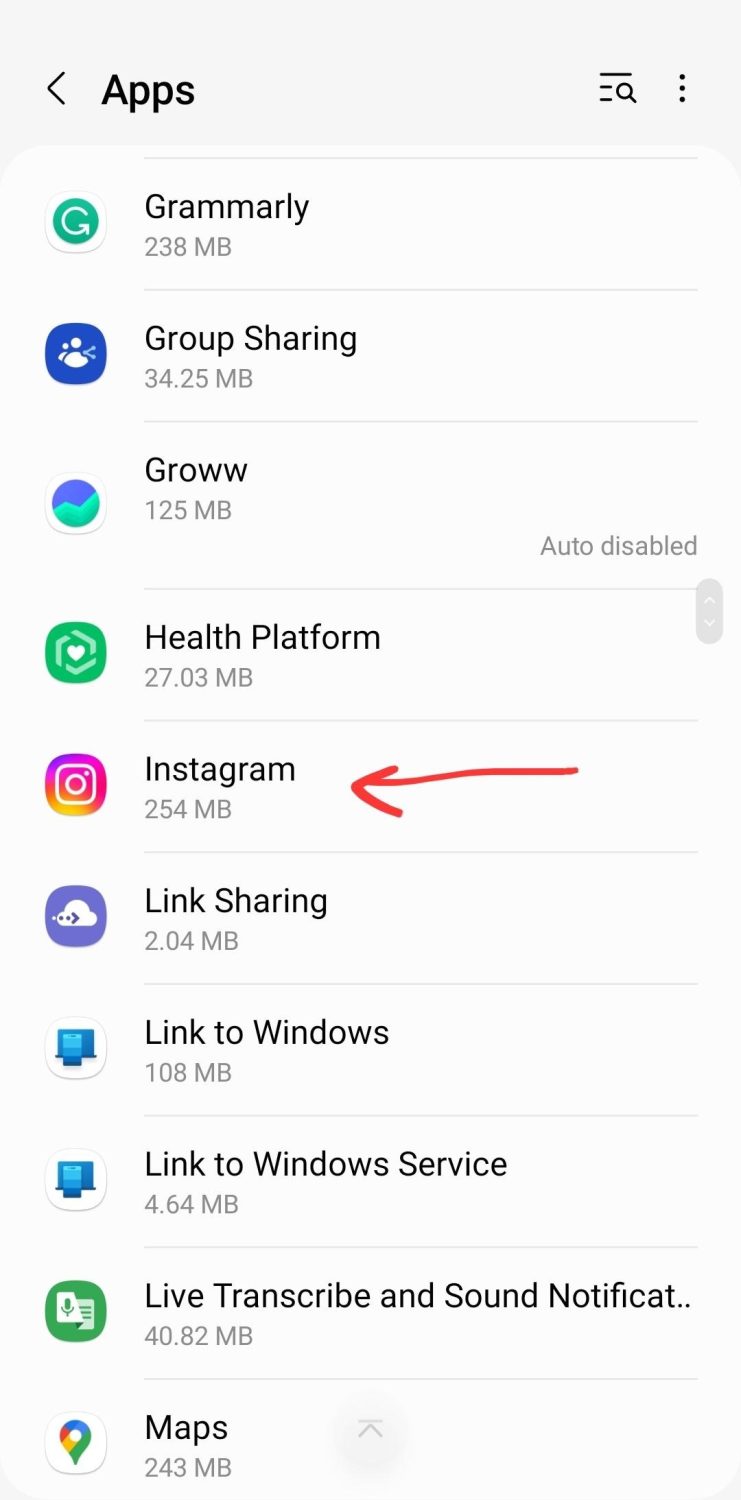
Krok 3: Klepněte na Oprávnění. Prohlédněte si odepřená a povolená oprávnění dané aplikace a změňte je podle potřeby.
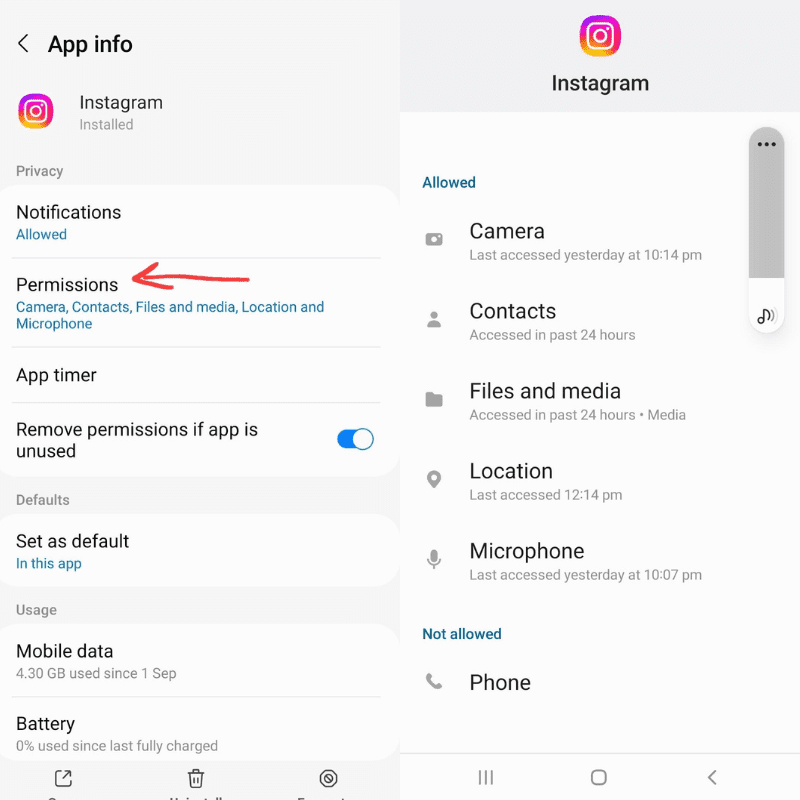
Vymažte data z mezipaměti
Data uložená v mezipaměti jsou dočasné úložiště aplikací, které umožňuje rychlé načítání dat při používání aplikace. Někdy se však tato data mohou poškodit a nahromadit, což způsobí zamrzání nebo pády aplikace.
Proto je důležité data z mezipaměti pravidelně mazat. Můžete použít specializovanou aplikaci pro čištění mezipaměti.
Vymazat data aplikace
Pokud máte problémy s konkrétní aplikací, mohou být způsobeny nechtěnými nebo nepotřebnými daty aplikace. Vymazání dat aplikace může pomoci s jejím vyčištěním a zlepšením funkčnosti.
Pamatujte ale, že vymazáním dat dojde také k odstranění vašich přihlašovacích údajů. Po vymazání dat aplikace se budete muset znovu přihlásit.
Data aplikace můžete vymazat podle následujících kroků.
Krok 1: Otevřete Nastavení a klepněte na Aplikace. Vyberte aplikaci, u které chcete vymazat data.
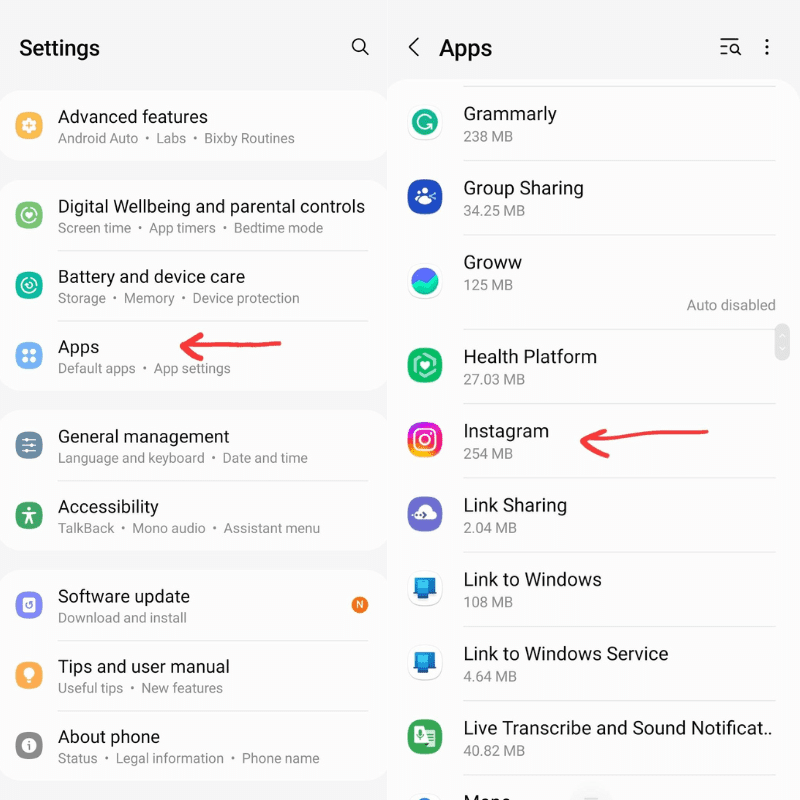
Krok 2: V seznamu možností klepněte na Úložiště. Zvolte Vymazat data.
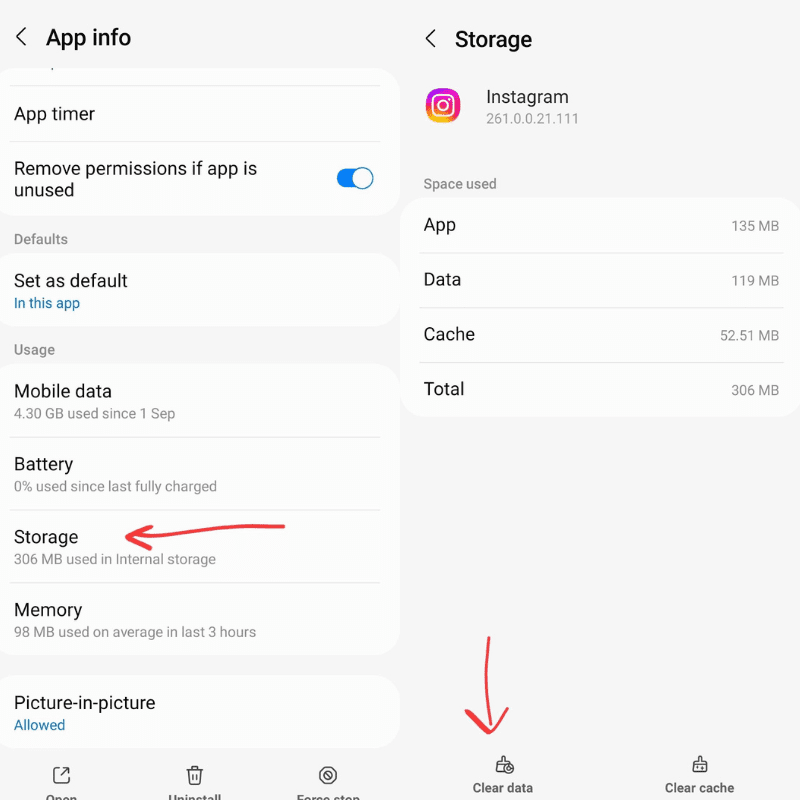
Uvolněte úložný prostor
Pokud vaše aplikace začínají padat stále častěji, může být příčinou nedostatek úložného prostoru. Nedostatek úložného prostoru může vést k přehřívání telefonu nebo narušit fungování jiných aplikací. Váš smartphone tak nemusí fungovat optimálně.
Zkuste v telefonu najít nepotřebné aplikace, které vůbec nepoužíváte. Stejně tak mohou existovat hry, které vám nebude vadit smazat. Odinstalujte všechny tyto zbytečné aplikace a podobné nepotřebné soubory, abyste uvolnili vnitřní úložiště.
Znovu nainstalujte aplikaci
Chcete-li, aby vaše aplikace fungovala správně, zkuste ji přeinstalovat. Tato metoda může být velmi účinná, pokud vaše aplikace obsahuje chyby nebo vyžaduje aktualizaci. Aplikaci můžete znovu nainstalovat pomocí následujících kroků.
Krok 1: Klepněte a podržte ikonu aplikace, kterou chcete přeinstalovat.
Krok 2: Zvolte možnost Odinstalovat.
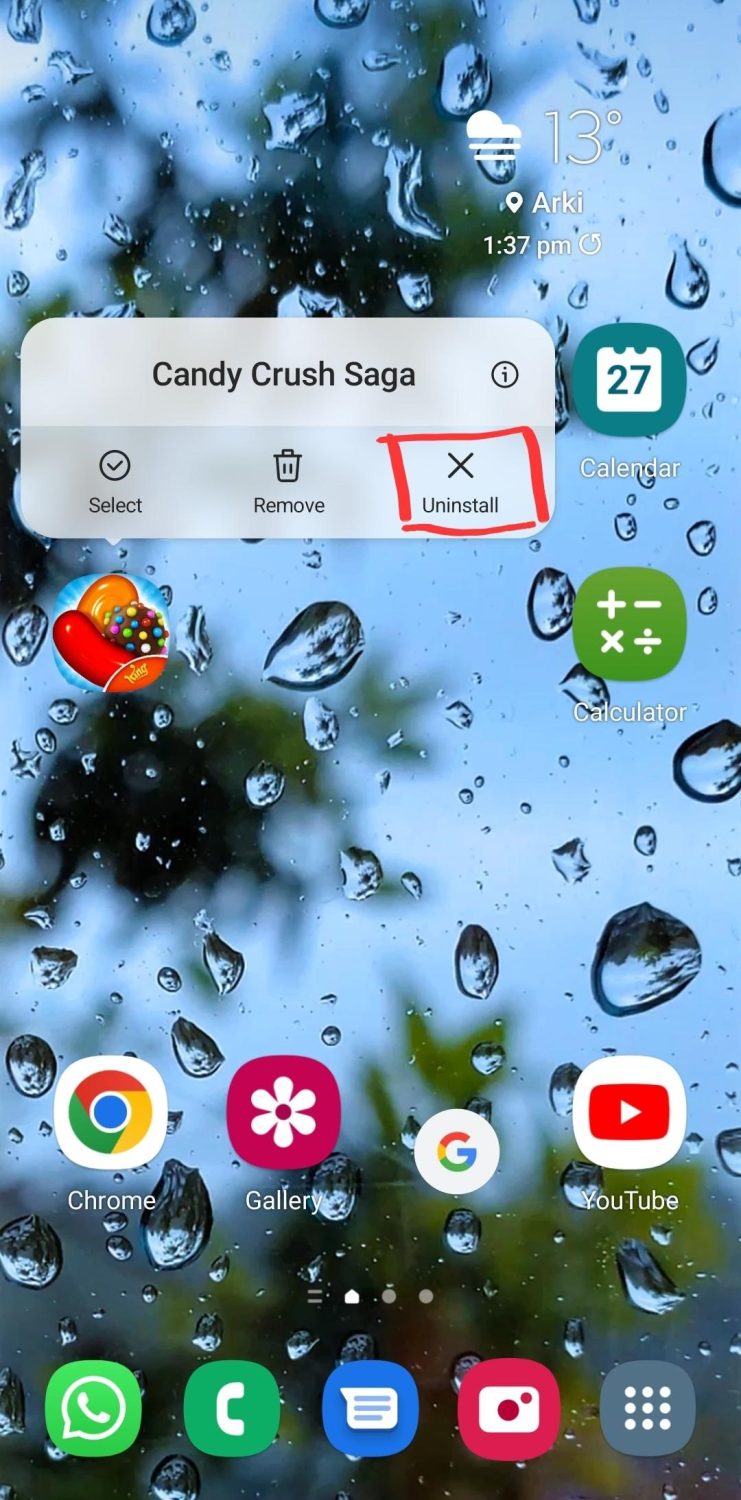
Krok 3: Nyní přejděte do obchodu Google Play a vyhledejte stejnou aplikaci. Nainstalujte ji znovu do svého smartphonu.
Restartujte zařízení
Jedná se o jednoduché a snadné řešení, které vás napadne, když už nic jiného nefunguje. Zkuste restartovat zařízení, protože to často pomůže vyřešit menší problémy.
Restartováním zařízení se vymaže mezipaměť a uvolní se systémové zdroje. V důsledku toho mohou vaše aplikace začít fungovat bez problémů.
Aktualizujte software telefonu
Stejně jako u aplikací, i váš telefon potřebuje pravidelné aktualizace. Mnoho aplikací je navrženo pro běh na nejnovějších verzích systému. Pokud váš telefon není aktualizovaný, aplikace na něm nemusí správně fungovat. Proto je důležité pravidelně kontrolovat aktualizace pro váš operační systém Android a nainstalovat nejnovější verzi.
Postup je následující:
Krok 1: Otevřete nabídku Nastavení.
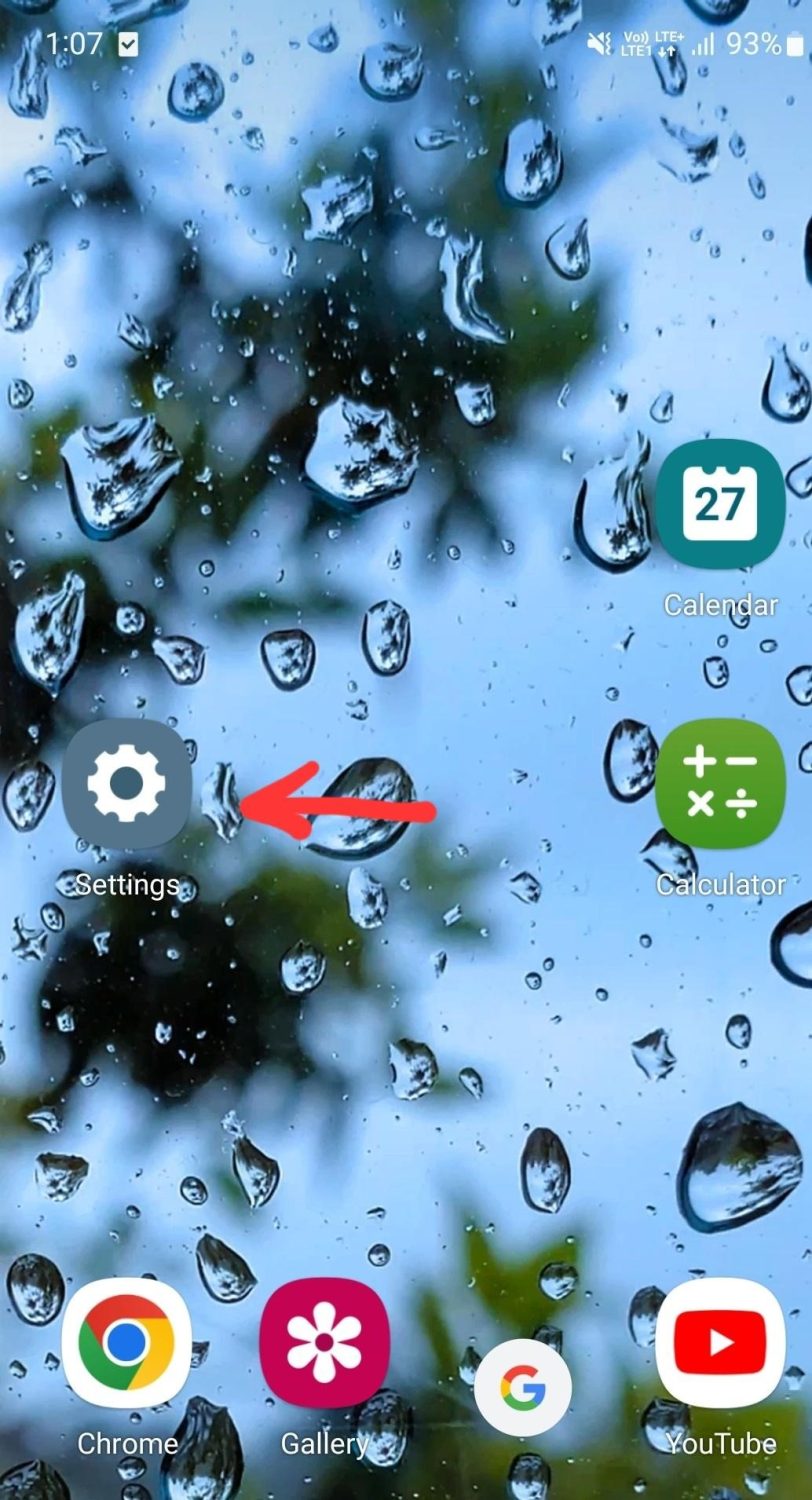
Krok 2: Klepněte na možnost Aktualizace softwaru.
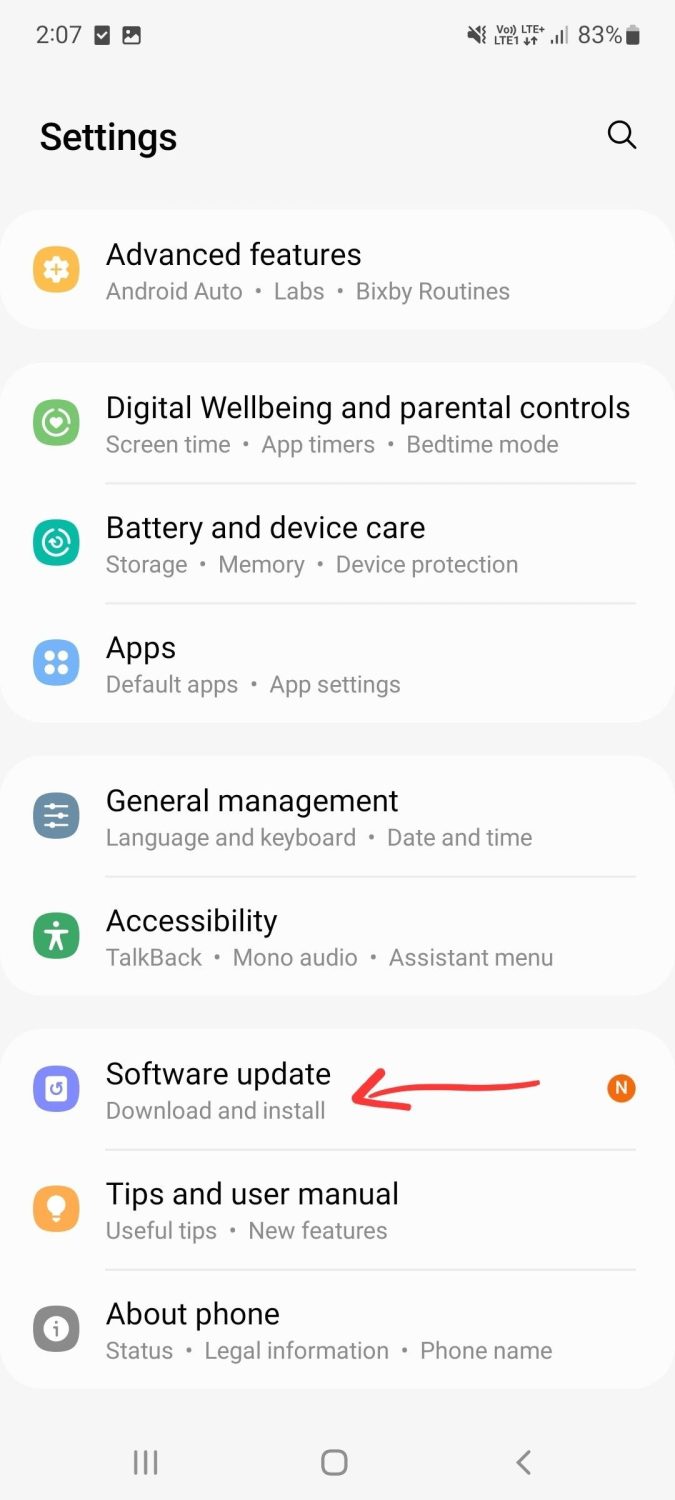
Krok 3: Zkontrolujte, zda jsou k dispozici nejnovější aktualizace a klepněte na Stáhnout a nainstalovat.
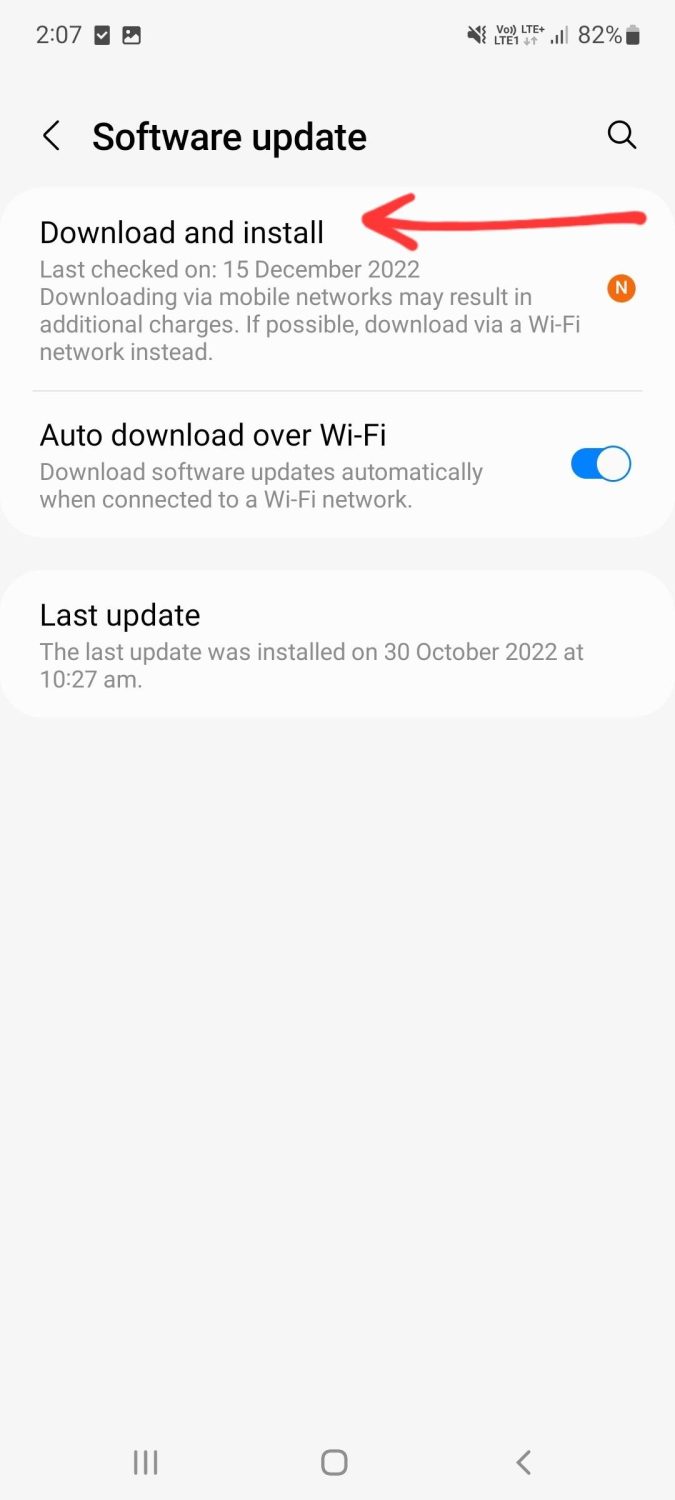
Krok 4: Nakonec klepněte na Stáhnout.
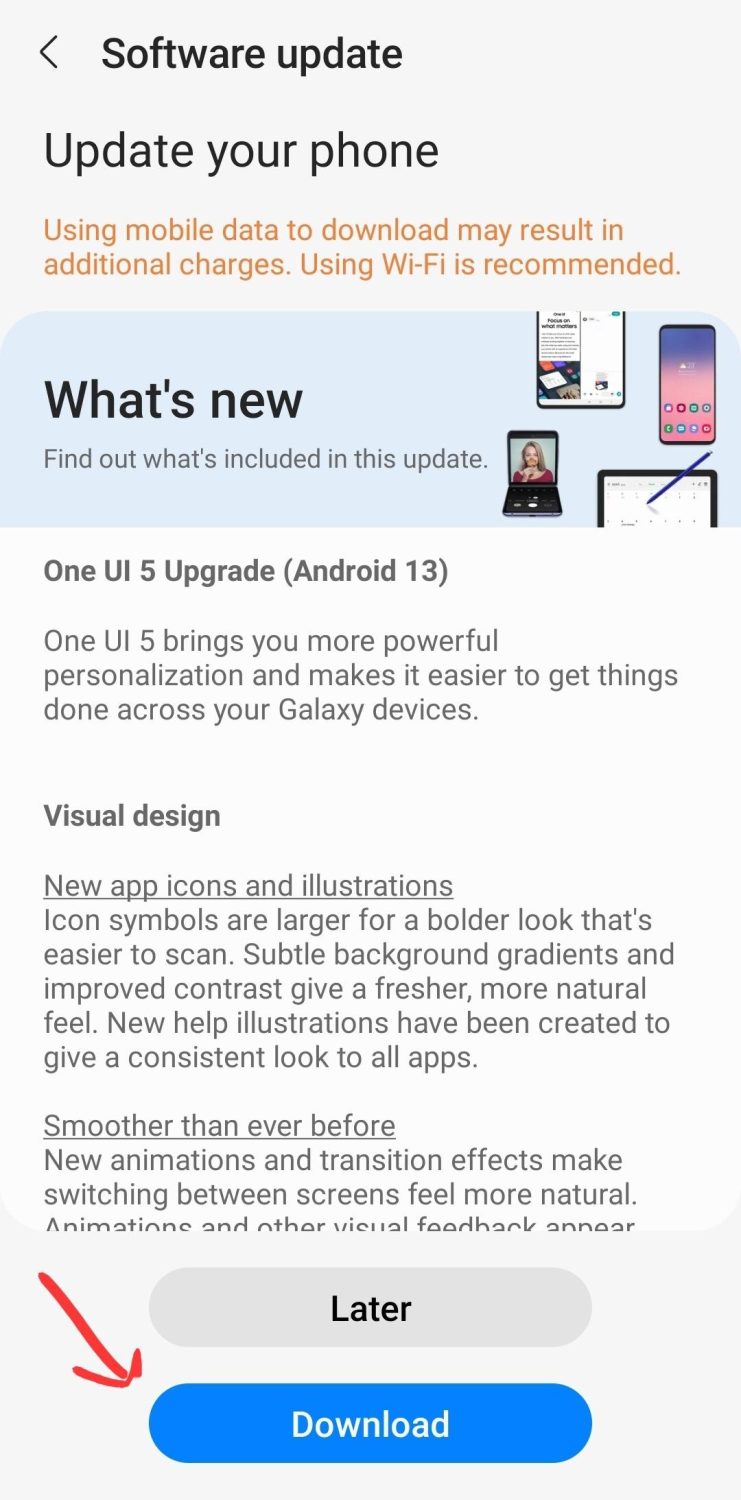
Závěrem
Také se potýkáte s problémy s nefunkčními aplikacemi na svém telefonu s Androidem? Toto je několik užitečných tipů, které vám mohou pomoci předejít selhávání aplikací na vašem zařízení s Androidem.
Možná budete chtít také zjistit, jak zrychlit svůj telefon s Androidem.